鼠标指针移动速度太慢如何变得太快?
摘要:在浏览网页或者玩网游时,经常会遇到鼠标指针移动太慢,要移动好几次才能到达目标,其实,这是可以通过电脑控制面板来调整的,下面小编就为大家介绍如...
在浏览网页或者玩网游时,经常会遇到鼠标指针移动太慢,要移动好几次才能到达目标,其实,这是可以通过电脑控制面板来调整的,下面小编就为大家介绍如何使鼠标指针移动速度变快的方法,一起来看看吧!
步骤
1、点击左下角的windows图标。
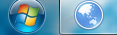
2、选择“控制面板”。

3、选择“鼠标”。

4、选择“指针选项”。
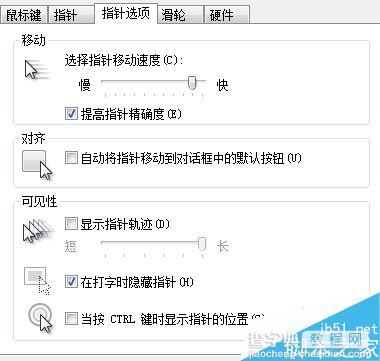
5、在“移动”下方拖动滑块,调节指针移动速度。
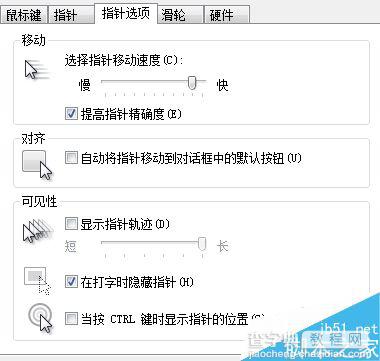
6、单击“确定”按钮完成设置。
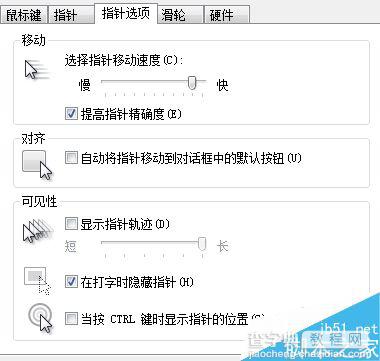
以上就是鼠标指针移动速度太慢如何变得太快方法介绍,操作很简单的,大家学会了吗?希望这篇文章能对大家有所帮助!
【鼠标指针移动速度太慢如何变得太快?】相关文章:
上一篇:
鼠标按键没弹性怎么自己修复?
下一篇:
如何选择一个好的鼠标?鼠标的选择方法
